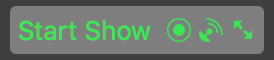Destinos de salida
mimoLive permite transmitir el vídeo en directo simultáneamente a YouTube, Facebook, Twitch.tv, Periscope, Twitter, BoxCast, Screen9, Smashcast y el cliente RTMP servidor. Además, mimoLive puede grabar y reproducir en varios destinos.
¿Dónde encontrar los destinos de salida?
En la columna más a la derecha de su Ventana de documento mimoLive puede configurar los Destinos de salida para la producción de vídeo en directo.
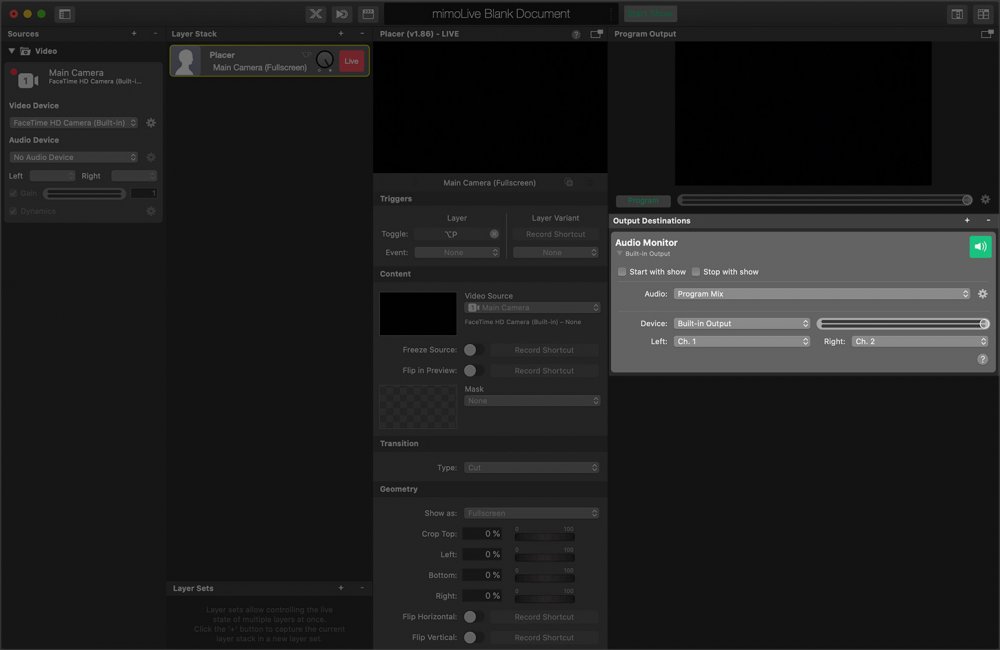
Opciones de salida
mimoLive tiene muchas opciones para dar salida al producto de vídeo final. Puedes configurar estas opciones en la columna de la derecha de la ventana del documento mimoLive:
Elija entre estos destinos:
- Audio Aux
- Grabación de archivos
- Retransmisión en directo
- IDE Reproducción
- Reproducción a pantalla completa
- Cámara virtual (Utilizado para software de terceros, por ejemplo, zoom.us)
- NDI® Playout
- Destino de salida de mimoCall
- Servidor Syphon (Esta opción de salida debe colocarse en la pila de capas y no tiene representación aquí).
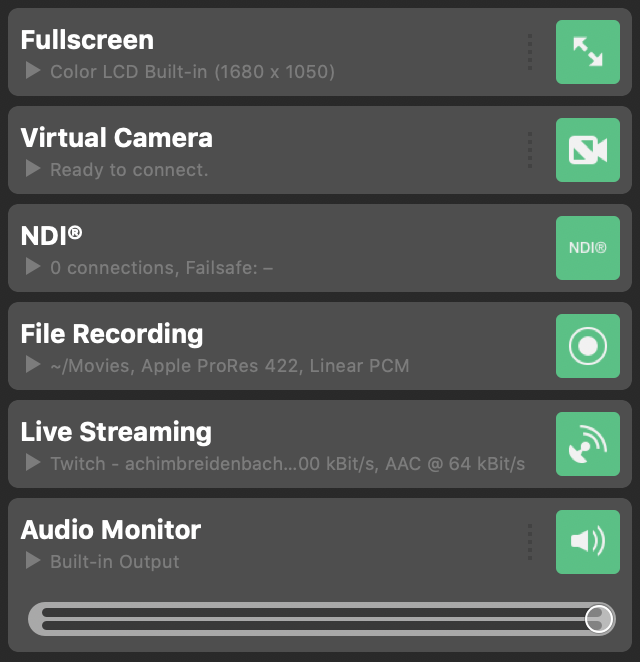
Añadir un destino de salida
Puede tener varios destinos de salida para su programa. Para añadir un nuevo destino de salida, haga clic en el botón "+" situado en la parte superior de la lista de destinos de salida. Aparecerá una ventana emergente con todos los destinos de salida disponibles:
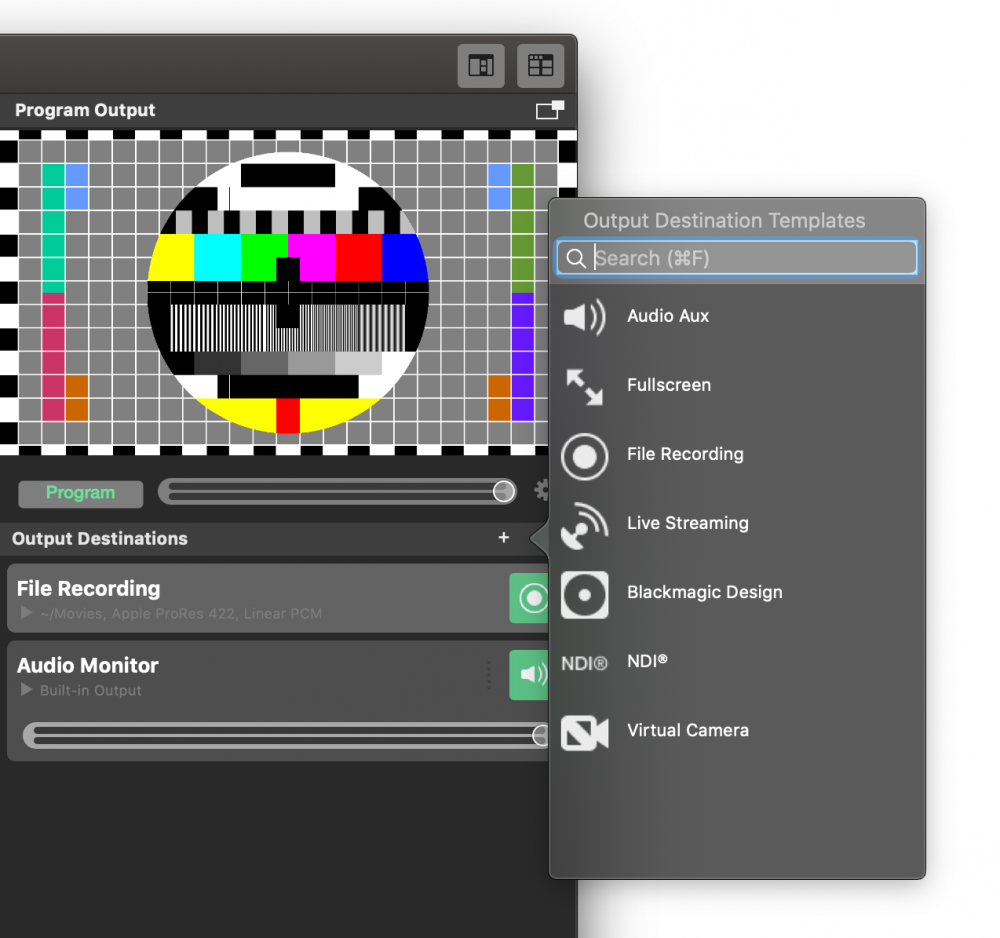
Haga doble clic en el destino de salida que desee añadir o arrástrelo a la lista Destinos de salida.
*Los destinos de salida pueden no estar disponibles en determinadas circunstancias
Algunos destinos de salida pueden aparecer desactivados en la ventana emergente en determinadas situaciones. Por ejemplo, sólo puede tener un destino de salida Virtual Playout por documento, ya que varias aplicaciones macOS pueden conectarse al destino de salida Virtual Playout de muestra al mismo tiempo. Consulte la descripción del destino de salida en cuestión.
Salida Live Button Estados
Los botones en vivo de cada destino de salida pueden aparecer en diferentes colores que definen diferentes estados:
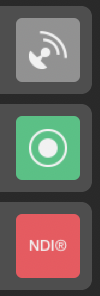
| Colores | Estado |
|---|---|
| gris | Esta salida no está configurada y necesita configuración o no está disponible. |
| verde | La salida está correctamente configurada y lista para salir. |
| rojo | La salida está activa y envía datos a su destino. |
Activación automática por el Show Start Button

La mayoría de los destinos de salida pueden activarse mediante la tecla Botón Start/Stop Show automáticamente. Si la opción "Start with show" está configurada para una salida determinada, esta salida se activará cuando pulse el botón Start Show Button. Si la opción "Parar con el programa" está activada, la salida se desactivará cuando el programa termine (esto puede ser después de un tiempo dependiendo de su configuración). Mostrar ajustes).
Las opciones de salida que se activarán con el botón Iniciar/Parar Mostrar se indicarán mediante los pequeños iconos de salida del propio botón: